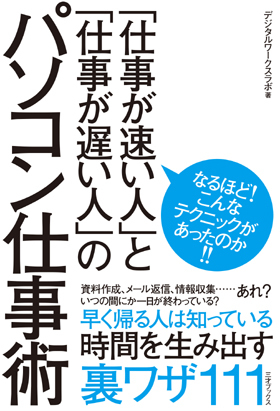エクセルの文字入力はキーボードを使って高速化
マイクロソフトオフィスのエクセルで一番時間がかかるのは、なんと言っても入力作業だ。文字や数字を手早く入力すれば、作業時間を大きく短縮することができる。とはいえ、タイプ速度は練習してもなかなか速くならない。そこでまず注目したいのが、入力するセルを移動する速度だ。
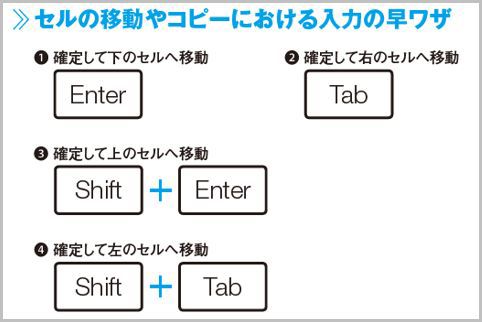
エクセルで文字を入力したあとTab
たとえば、エクセルであるセルに文字を入力して、次に右のセルに入力したいとき、いちいちマウスに手を伸ばすのは無駄の極みだ。セルに文字を入力したあと、Tabキーを押せば、マウスを使わなくても、右のセルに入力できる。
また、エクセルで同じ文字や数字を隣のセルに入力したいとき、コピー&ペーストではなく、キー操作を使うのがおすすめだ。たくさんのセルに同じデータを入力したいとき、セルひとつひとつにいちいちコピー&ペーストしていくのでは効率が悪すぎる。
入力したいセルをまず選択しておいてから、文字や数字、数式、関数などを入力し、次にCtrl+Enterキーを押す。そうすれば、選択したセル全体に同じデータが入力できる。
エクセルで文字を連続入力しておく
エクセルでは離れた場所にあるセルでも同じワザが使える。Ctrlキーを押したままセルをクリックして選択し、文字入力をしてからCtrl+Enterキーを押せばよい。
また、文字を縦に連続入力しておくと、リストから選んで入力することができる。面倒な文字列を入力するときには使えるワザだ。
縦にデータを連続入力しておき、次のセルでAlt+↓キーを押せば、上の入力項目がリスト表示される。そのリストから項目を選んで入力することができる。これは、同じ語句をキー入力しなくて済むので便利だ。
特に面倒な文字列を大量に入力するときには使えるだろう。こういった方法をよく理解しておいてから入力作業をすると、効率よく仕事を進めることができる。
■「エクセル」おすすめ記事
エクセルのショートカットで入力時間を大幅節約
エクセル印刷時に表を1枚に収めるテクニック
■「ビジネス」おすすめ記事
ビジネスメールのマナーでは返信は24時間以内
メールのマナーとして1MBを超える添付は圧縮